- 系统
- 教程
- 软件
- 安卓
时间:2020-12-03 来源:u小马 访问:次
在电脑中,我们经常会需要打开网络适配器来配置一些网络,可是有用户升级到Win10系统之后,却发现打开设备管理器没有网络适配器,遇到Win10网络适配器不见了怎么恢复呢?可能是网卡设备未正确安装或者dns识别原因等,就此随小编一起往下看详细的解决方法吧。
Win10网络适配器不见了解决方法一:
1.右键计算机,选择属性。
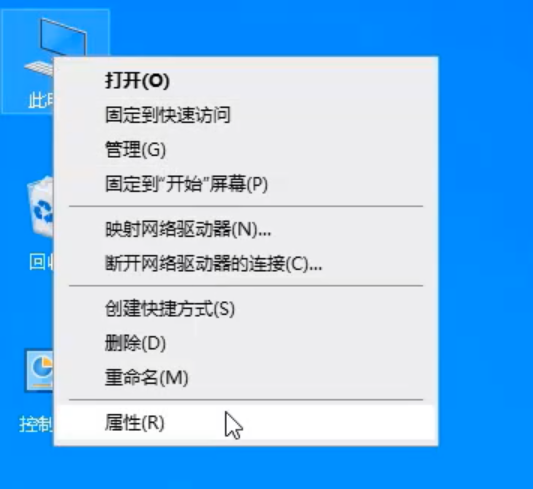
2.接着打开设备管理器,在设备管理器找到网络适配器。
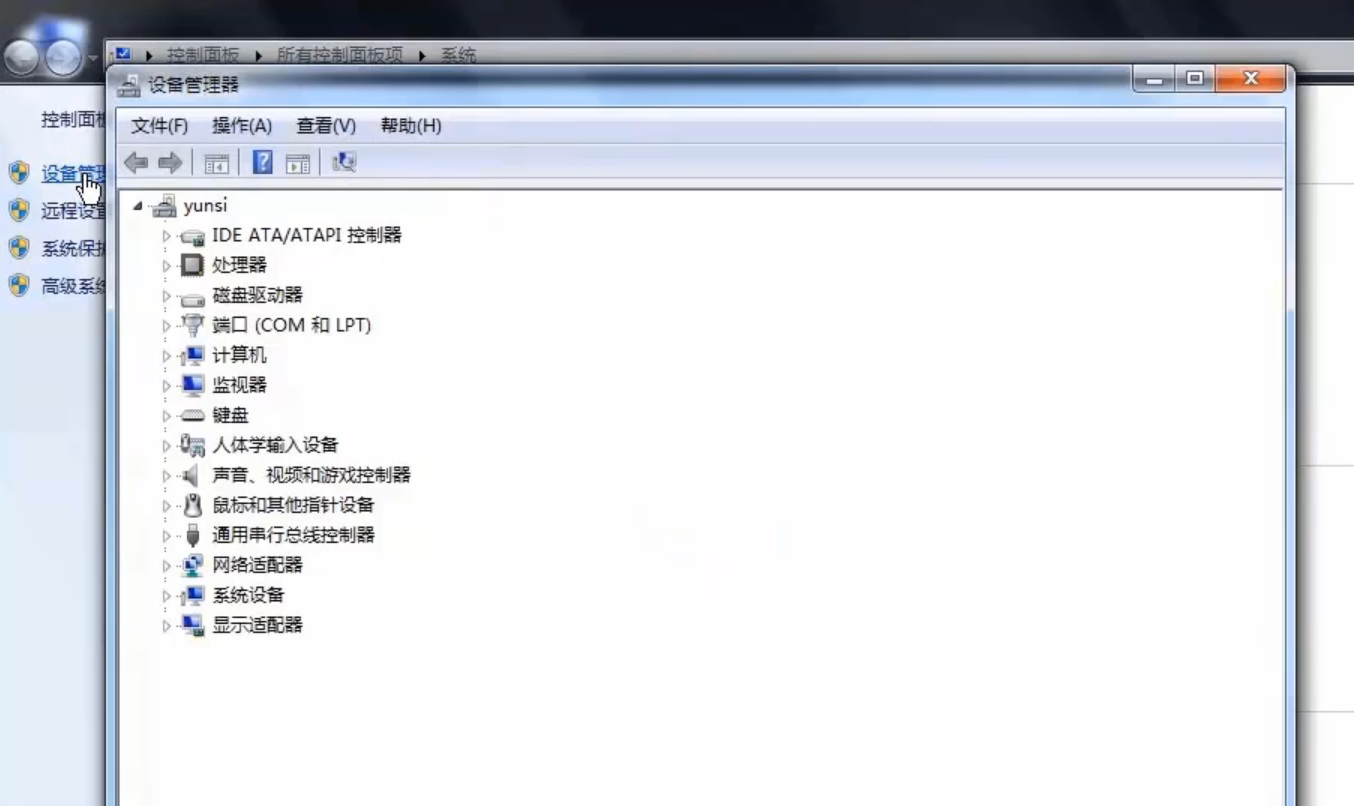
3.右键点击网卡设备选择更新驱动程序软件,选择自动搜索更新的驱动程序软件。
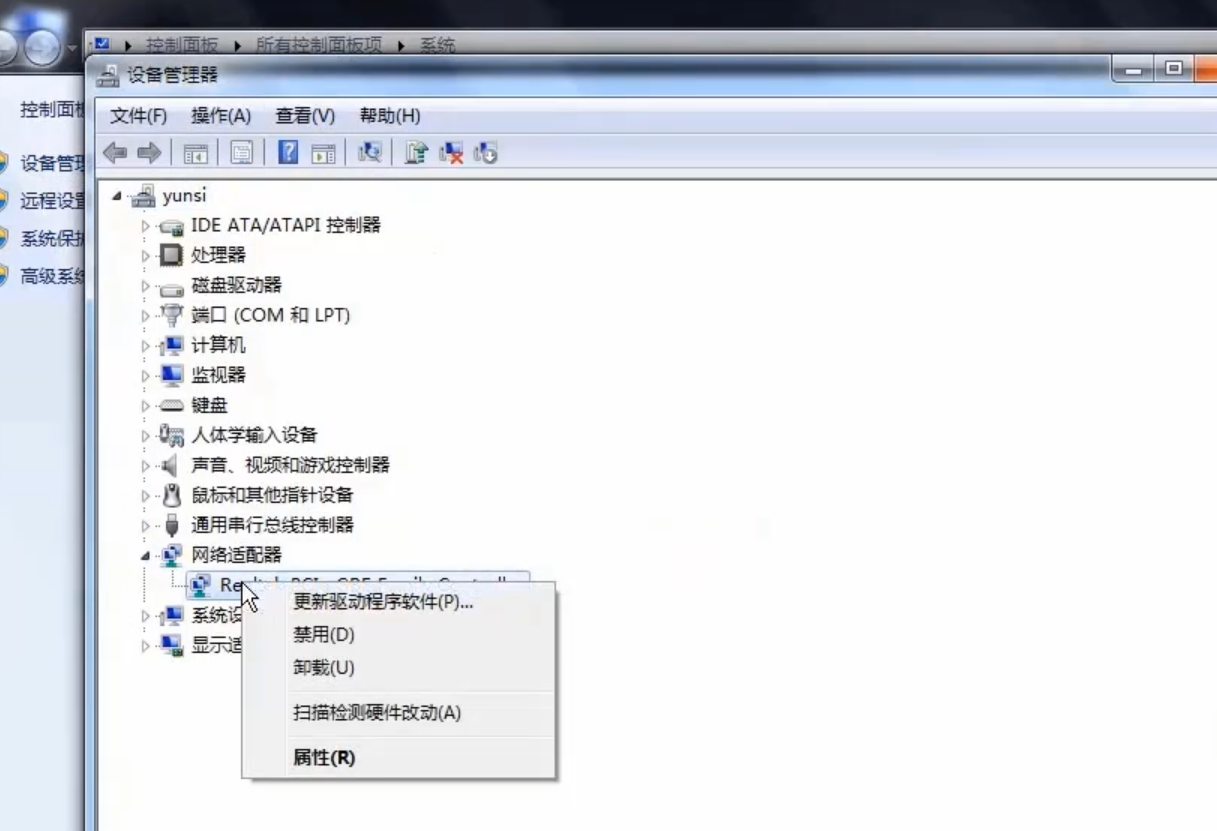
4.之后按照提示完成更新即可。
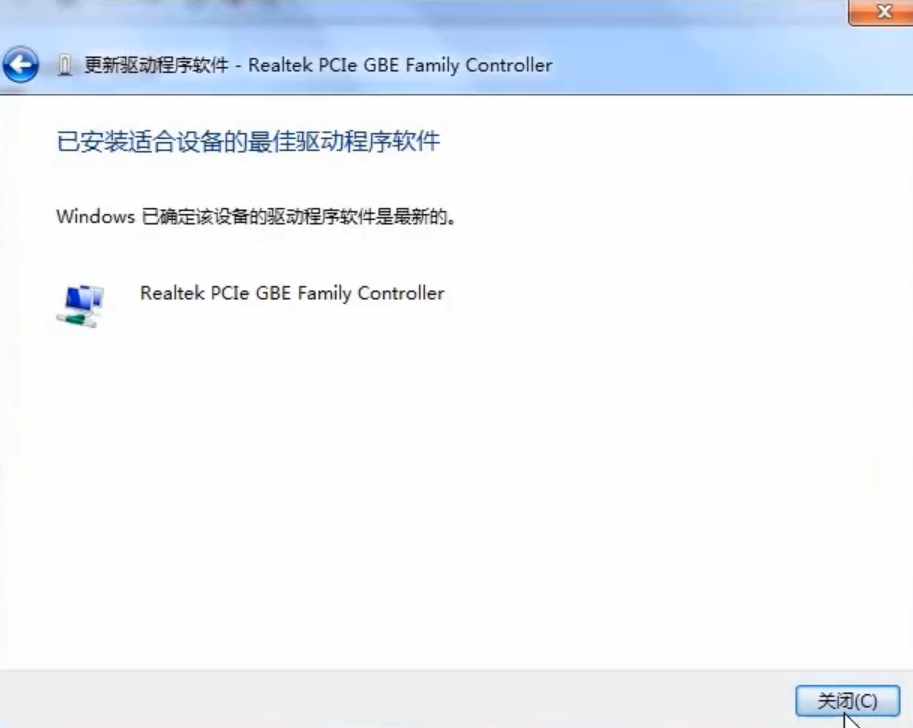
网络适配器不见了方法二
1、大家可以在网络上搜索与自己网卡型号相匹配的驱动程序。同时可以在电脑上下载如360驱动大师等电脑驱动管理软件,这些软件一般都会有一键修复功能帮助大家修复所有问题;
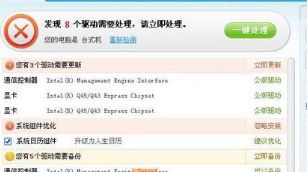
2、大家可以进入BIOS页面,点击【Enable】开启【Advanced】菜单的“LAN Device”选项。如果在BIOS页面没有网卡开关,大家可以一直按F9来进行刷新;
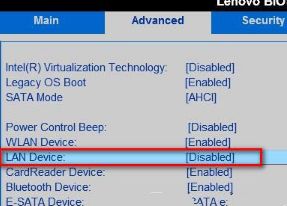
3、如果是显卡出现不可逆的错误时,大家可以购买新的程序网卡,把旧网卡 禁用掉。
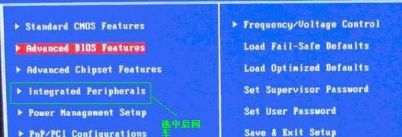
以上介绍的内容就是关于Win10网络适配器消失不见了的解决方法,不知道大家学会了没有,如果遇到网络适配器无故消失,大部分情况都是由网卡问题造成的,有需要的朋友可以按照小编介绍的方法进行操作尝试,希望可以帮助到大家,谢谢!!!!





